상세 컨텐츠
본문
--- 2022.04.27 업데이트 ---
FFMPEG의 다운로드 경로가 변경되어 해당 부분을 수정 처리했습니다.
FFMPEG 다운로드 문제가 있을 경우 다시 파일을 다운 받아 설치해주시기 바랍니다.
-----------------------------
--- 2020.08.26 수정 ---
Captura에서 불필요한 설정 및 기능을 단순화하고, 매끄러운 한글화를 진행한 니가녹화되니 프로그램이 제작되었습니다.
니가녹화되니는 Captura의 기능을 거의 모두 포함하고 있으면서, 저희가 앞으로 유지보수해 나아갈 예정입니다.
많은 이용 부탁드립니다.
무료 컴퓨터 화면 촬영, 녹화 프로그램 니가녹화되니
컴퓨터 화면 녹화 프로그램 Captura를 한글화하면서 많은 격려 및 감사의 인사를 들었습니다. 많은 분들께서 잘 사용하신다고 하셔서 저희도 기분이 좋았습니다. 그런데 아무래도 단순하게 한글��
classtech.tistory.com
--- 2020.07.20 수정 ---
아무래도 0.8 버전이 더 안정적이라고 생각됩니다.
보다 한글화를 진행했습니다. 이제 대부분의 화면의 메시지가 한글로 표시됩니다.
부분적으로 기능상에 문제가 있는 부분들도 수정했습니다.
※사용상에 지장이 없는 작은 광고 배너 하나를 삽입하였습니다. 클릭시 삭제됩니다. 양해 부탁드립니다.
--- 2020.07.01 수정 ---
0.9.0-beta4도 한글화하였습니다. 0.8 버전이 문제가 된다면 0.9 버전을 사용해보시기 바랍니다.
0.9 버전이 UI가 단순하고, FFMpeg가 없어도 녹화가 가능한 옵션이 있습니다.
다만, 베타 버전이다보니 사용 중에 가끔 튕기는 현상이 발생합니다.
또한 오디오를 포함하여 녹음시 오디오의 음질이 좋지 않을 때가 있습니다.
혹시 녹화를 시작할 때 SharpDn... 관련 오류가 나타난다면
우측 상단의 톱니바퀴 버튼 클릭 -> 설정 메뉴 중 '비디오' 클릭 -> 좌측 하단의 'DesktopDuplication 대신 GDI 사용' 클릭 -> 앱 재시작
하시면 대부분 문제가 해결됩니다.
저희는 단순히 프로그램을 한글화한 것으로 프로그램 자체와 관련한 오류는 해결하지 못합니다.
문의에 답변드리지 못할 수 있음을 양해 부탁드립니다.
---2020.04.30 수정---
본 프로그램은 개인, 기업, 공공기관 어디서든 무료로 사용 가능합니다.
더불어 프로그램을 다른 곳에 올리셔도 전혀 문제가 없습니다.
다만 다른 곳에 올리실 때 가급적 출처는 표기 부탁드립니다.

온라인 개학을 위해 많은 선생님들께서 애써주시고 있습니다.
온라인 개학시 선생님들께서는 실시간 원격 수업 방법을 사용하시기도 하지만, 많은 선생님들께서는 학교와 가정의 여건 상 콘텐츠 제공형 수업을 계획하고 계신 것으로 알고 있습니다. 그리고 학생들에게 이미 제작된 콘텐츠만을 제공하지 않고 직접 콘텐츠를 생산하려는 노력도 하고 계신다는 사실을 들었습니다.
선생님들의 노력과 열정에 감사의 마음이 듭니다.
그래서 저희 클래스테크에서는 선생님들의 수업 콘텐츠 제작 과정에 조금이나마 도움이 되고자 컴퓨터 화면 촬영, 녹화 프로그램을 무료로 공개하고자 합니다. 많은 화면 녹화 프로그램이 기관 및 기업에서의 사용에 있어서 유료인 것으로 알고 있습니다. 일부 무료인 프로그램도 있지만 기능이 부족하거나 워터마크가 있기도 하고 광고가 많이 보이기도 합니다.
저희가 공개한 Captura라는 프로그램은 개인은 물론 기관 및 기업 사용이 완전 무료이고, 워터마크나 광고가 없습니다. 기능이 다소 부족할 수도 있지만 콘텐츠 제작을 위한 화면 녹화 정도에는 손색 없는 기능을 갖추고 있습니다.
사실, Captura는 저희가 제작한 프로그램은 아닙니다. Mathew Sachin라는 인도 분이 만드신 오픈소스(무료, 공개 가능) 프로그램입니다.
MathewSachin/Captura
Capture Screen, Audio, Cursor, Mouse Clicks and Keystrokes - MathewSachin/Captura
github.com
Captura는 한국에 잘 알려지지는 않았지만, 오픈소스임에도 화면 녹화에 있어 꽤 괜찮은 기능을 갖추고 있어 인기가 있는 프로그램입니다. 그런데 프로그램을 우리나라 사람들이 사용하는데 단 하나의 단점이 있었는데 바로 한글 버전이 없다는 것이었습니다.
프로그램 상에 어려운 영어가 없기에 고등 교육을 받은 우리나라 사람이라면 영어 버전 사용도 별 문제 없어보이기는 합니다. 그래도, 접근성 측면에서 한글로 된 프로그램이 아무래도 더 유용하겠죠.
그래서 클래스테크에서는 저희 개발자에게 한글화 가능 여부를 확인해보도록 하였습니다.
개발자는 확인해보더니 반나절 안에 대략적인 한글화는 가능할 것 같다고 답하였고, 실제로 4시간 정도 걸려 한글화된 프로그램을 만들었습니다. 처음 개발시에는 클래스테크 제품 이용자만을 대상으로 공개하려고 생각했었지만, 보다 많은 선생님들께 도움을 드릴 수 있는 것이 좋겠다고 결론을 내려 전체 공개를 하게 되었습니다.
한글화된 Captura는 아래
에서 다운로드 받으실 수 있습니다.
(조만간 네이버 자료실에도 올릴 예정입니다.)
다운로드 받으시고 압축을 푸신 후 압축 파일 안에 들어 있는 파일을 실행하면 Captura 한글 버전이 설치됩니다.
간단한 과정이지만 아래 영상을 통해 설치 과정을 확인하실 수 있습니다.
영상을 보시면 아시겠지만, Captura는 설치 후 한단계를 더 거쳐야 영상 녹화가 가능합니다.
바로 FFmpeg라는 프로그램(동영상 인코더)의 다운로드입니다. 프로그램 위쪽에 있는 녹화 버튼을 처음 눌렀을 때 FFmpeg를 이용할 수 없다는 팝업 창이 나타납니다. 이때 'FFmpeg 다운로드' 버튼을 누르면 FFmpeg를 자동으로 다운로드 할 수 있습니다. 다운로드 이후에는 팝업 창이 나타나지 않으며 화면 녹화를 할 수 있습니다.
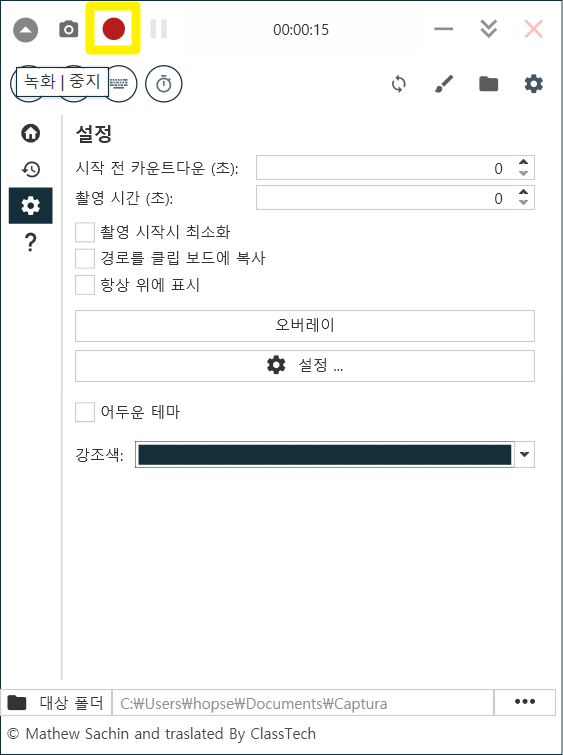
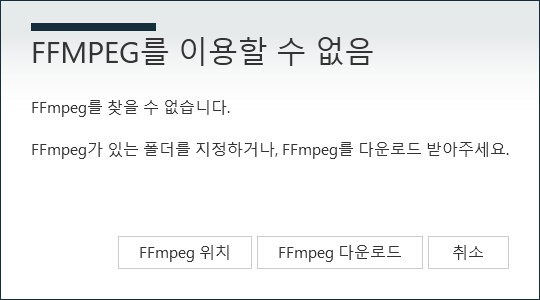
아래에서는 Captura의 대략적인 기능들을 소개하려고 합니다.
녹화 범위 지정
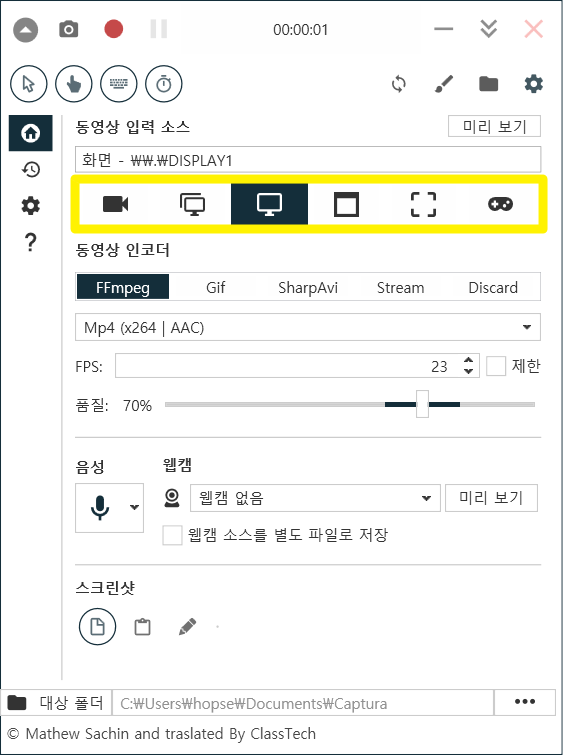
Captura에서는 컴퓨터 화면 전체를 녹화할 수도 있지만, 일부분만을 녹화할 수도 있습니다.
모니터를 2개 이상 사용하는 경우 특정 모니터 하나만을 선택할 수 있으며, 하나의 프로그램만 녹화하거나 사용자가 범위를 지정해 녹화할 수도 있습니다.
녹화 영상의 FPS 및 품질 설정

Captura는 녹화하는 영상의 FPS나 품질을 조절할 수 있습니다. FPS는 초당 촬영 횟수로, FPS가 낮으면 화면이 끊겨서 녹화되고 높으면 자연스럽게 녹화됩니다. FPS가 높을수록 좋겠지만, 컴퓨터 성능에 따라서 어느 정도 타협을 하셔야 합니다. 대략 25FPS 전후이면 끊김이 없이 보입니다. 품질은 영상 용량 제한에 맞추어 낮추거나 높히면 됩니다.
소리, 웹캠 화면 녹화 설정
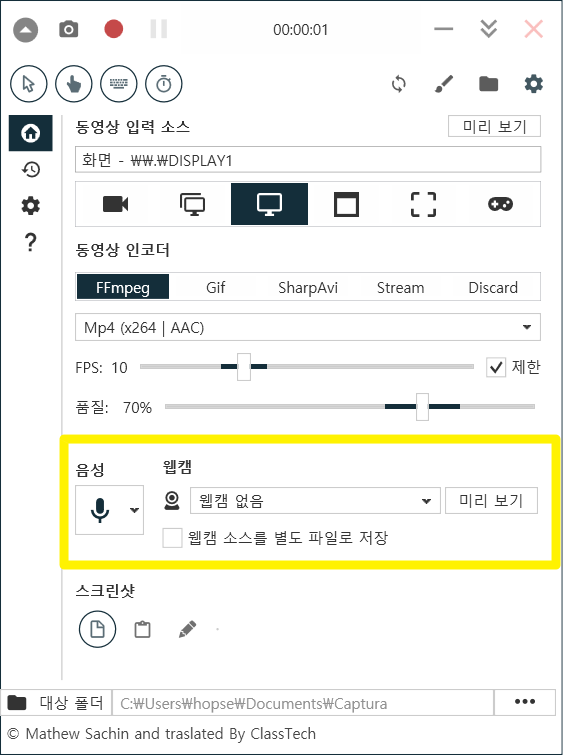
Captura는 컴퓨터 화면 뿐만 아니라, 웹캠이 달려 있을 때는 웹캠으로 촬영하는 영상도 같이 보여줄 수 있습니다. 웹캠이 연결되어 있으면 웹캠 선택 목록에서 내 컴퓨터에 연결된 웹캠이 표시됩니다. 이를 선택하면 녹화 영상의 일부분으로 웹캠을 통해 찍은 영상이 함께 나타납니다.
음성 기능에서는 녹화시 들어갈 소리 입력을 선택할 수 있습니다. 만약 컴퓨터 소리가 들어가야 한다면 컴퓨터 소리를 선택하고, 마이크나 웹캠 소리가 들어가야 한다면 마이크나 웹캠을 선택하면 됩니다. 여러 소리 입력을 중복으로 선택할 수 있습니다.
영상 부가 기능
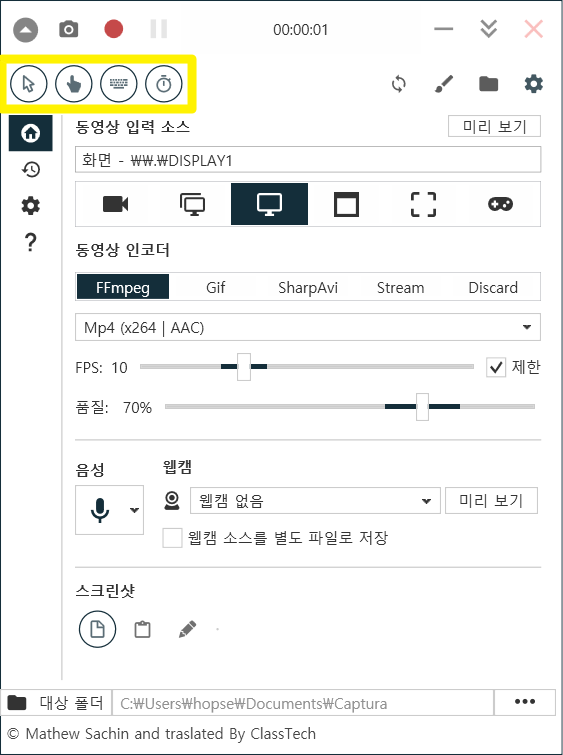
Captura는 영상에 마우스나 마우스 클릭 위치, 키보드 입력 정보, 녹화 시간을 표시할 수 있습니다. 위의 그림에서 노란색 박스 내 버튼들을 하나씩 눌러보면 각 기능 사용을 선택/해제 할 수 있습니다.
이 밖에도 설정 메뉴에서 영상, 프로그램 관련 사용자 설정을 변경할 수 있습니다.

오버레이에서는 키보드 입력, 녹화 시간이 표시될 때의 위치 및 색상들을 변경할 수 있습니다.
이와 같은 기능들을 활용했을 때 아래와 같이 영상을 녹화할 수 있습니다.
웹캠은 저희 회사 제품인 클래비 스탠다드를 사용했습니다.
개발자가 애아빠라 유아 컨텐츠로 테스트했습니다^^;
본 프로그램은 한글화 및 기능 일부 수정 과정에서 다소 어색한 한글 표현이나 번역되지 않은 문구가 있을 수 있습니다. 그리고 몇가지 오류들이 있을 수 있습니다. 다만, 5개 정도 컴퓨터에서 사용해 본 결과 화면 녹화 후 영상 저장까지는 큰 문제가 없음을 확인했습니다.
본 프로그램은 누구나 사용 가능한 완전 무료 프로그램입니다.
본 프로그램이 모두에게 유용하게 사용될 수 있기를 바랍니다.
아울러, 프로그램 사용 관련 문의나 오류 사항이 있으면 본 글의 댓글로 전달 부탁드립니다.
'기타' 카테고리의 다른 글
| 무료 컴퓨터 화면 촬영, 녹화 프로그램 니가녹화되니 (8) | 2020.08.26 |
|---|---|
| 무료 유튜브 다운로드 프로그램 니가인코더니 (0) | 2020.07.17 |
| 무료 동영상 인코딩 프로그램 니가인코더니 (유튜브 다운로더 내장) (0) | 2020.07.15 |
| 학교 컴퓨터를 와이파이 핫스팟으로 바꿀 수 있는 방법 (0) | 2020.04.10 |
| 코로나 전광판 프로그램 - 코로나 현황판 (0) | 2020.03.20 |
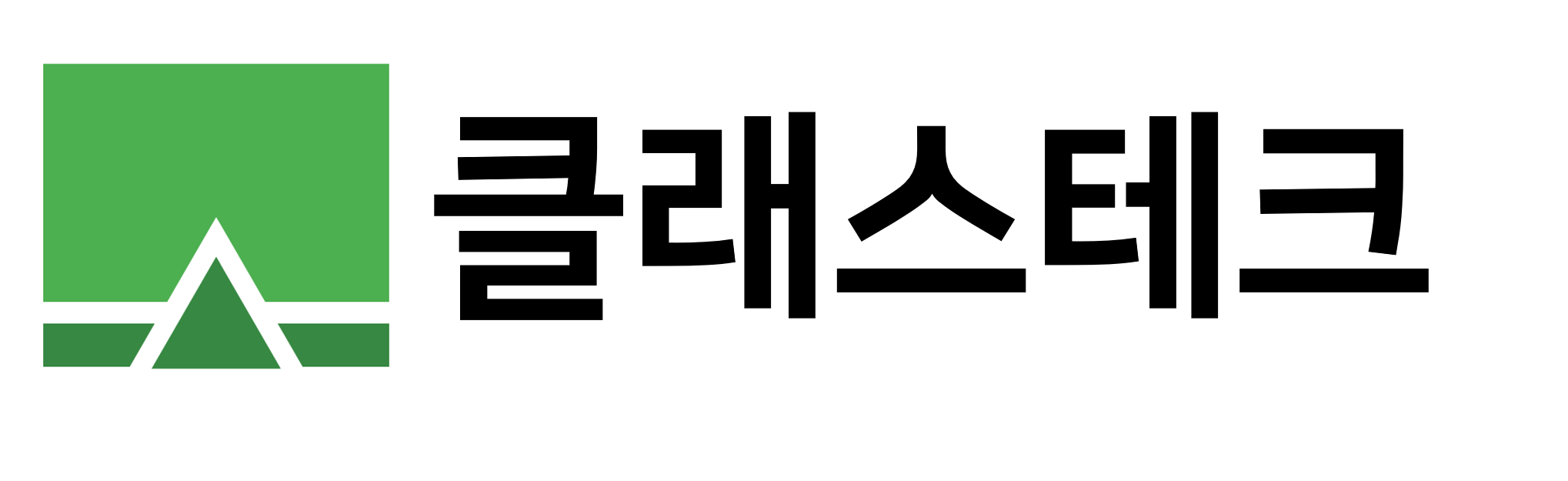
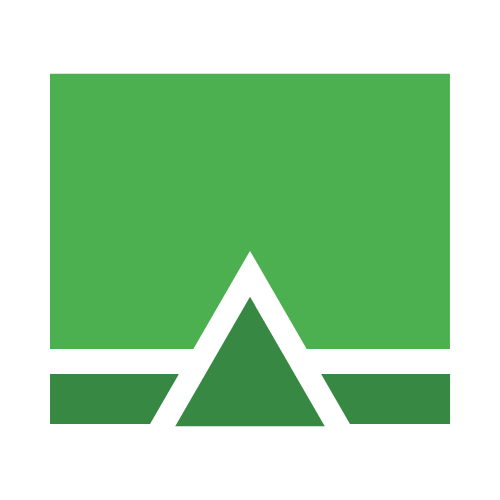


댓글 영역